Fazer download de itens da lista de pendências (iOS)
Objetivo
Fazer download de anexos um item da lista de pendências para uso offline em um dispositivo móvel iOS.
Histórico
Ao fazer download de um item da lista de pendências anexos, você armazenará em cache todos os arquivos ou fotos associados ao item. Essa ação disponibiliza os anexos do item da lista de pendências para visualização ou edição no modo offline (quando não há uma conexão de rede ativa disponível em seu dispositivo móvel ).
Fatores a considerar
- Permissões de usuário necessárias:
- Permissões de nível “Somente leitura” ou superior na ferramenta Lista de pendências do projeto.
- Saiba quais tarefas estão disponíveis no modo offline em Punch List - User Permissions (iOS).
Etapas
Fazer download de todos os itens da lista de pendências e seus anexos
- Acesse a ferramenta Lista de pendências em um dispositivo móvel iOS.
- Toque em Download
ao lado de Fazer download de anexos destes itens.
Esta ação fará download de todos os anexos de todos os itens da lista de pendências disponíveis.
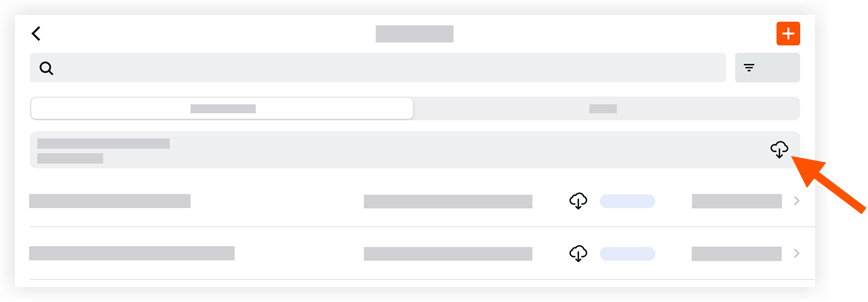
Fazer download dos anexos de um único item da lista de pendências
- Acesse a ferramenta Lista de pendências em um dispositivo móvel iOS.
Isso exibirá a página de lista da ferramenta. - Toque em Download
ao lado do item que contém os anexos que você deseja armazenar em cache para uso offline.

Quando o download for concluído, o item exibirá uma marca de seleção cinza .
de seleção cinza .


